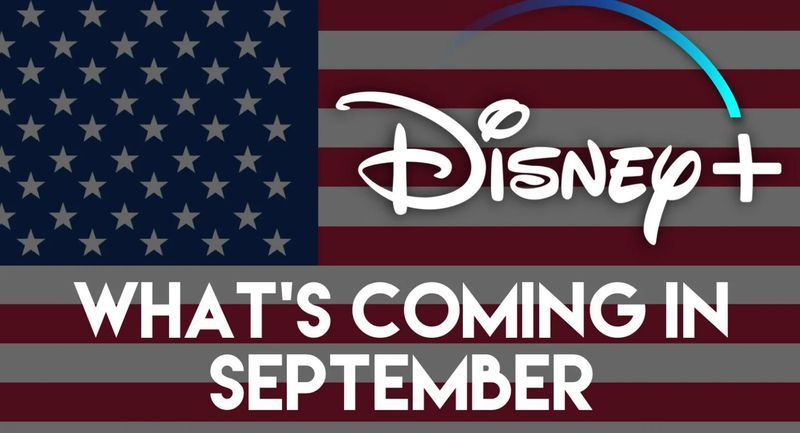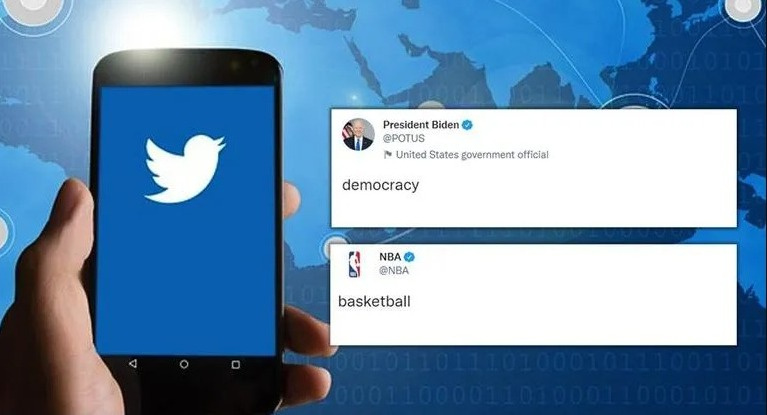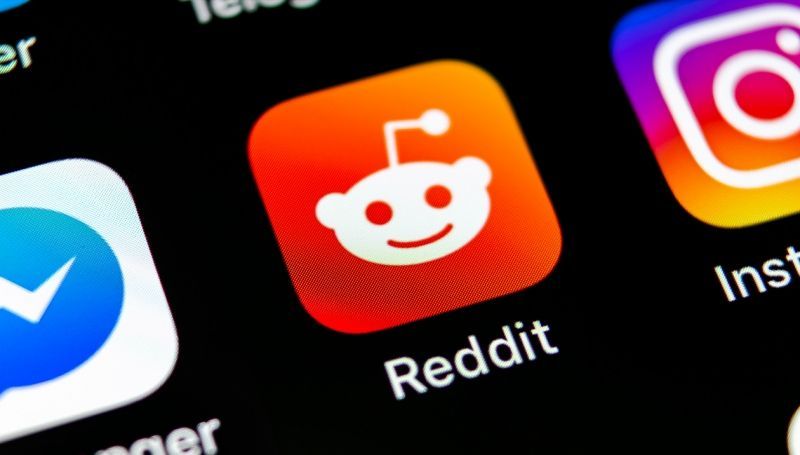ต้องมีบางกรณีที่คุณปิดแท็บเบราว์เซอร์บางแท็บโดยไม่ได้ตั้งใจ คุณต้องสงสัยว่าสามารถกู้คืนได้หรือไม่ และถ้าเป็นเช่นนั้น วิธีเปิดแท็บที่ปิดไปแล้วอีกครั้ง อย่างไรก็ตาม ใน Chrome คุณสามารถกู้คืนแท็บที่คุณเพิ่งปิดหรือเปิดเว็บไซต์อีกครั้งที่คุณเข้าชมเมื่อไม่กี่วันก่อนได้ด้วยวิธีการที่หลากหลาย 
ในบทความนี้ เราจะพูดถึงวิธีการเปิดแท็บที่ปิดไปโดยไม่ได้ตั้งใจอีกครั้ง พวกเขาอาจถูกปิดในนาทีที่แล้วหรือบางวันหลัง มีวิธีการบางอย่างในการกู้คืน นี่คือวิธีที่คุณสามารถทำได้
จะเปิดแท็บที่ปิดอีกครั้งใน Chrome บนพีซีได้อย่างไร
คลิกขวาบนพื้นที่ว่างในแถบแท็บ และเลือกเปิดแท็บที่ปิดอีกครั้ง เพื่อเปิดแท็บที่ปิดไปแล้วอีกครั้งใน Chrome คุณลักษณะนี้ถูกเพิ่มเข้ามาในการอัปเดตล่าสุดของ Google Chrome แทนที่จะเป็นแท็บ หากคุณเพิ่งปิดหน้าต่างไป คุณจะเห็นตัวเลือกเปิดหน้าต่างที่ปิดอีกครั้งที่นี่ 
ซึ่งจะเป็นการเปิดแท็บที่เพิ่งปิดไป ทำซ้ำขั้นตอนนี้เพื่อเปิดแท็บใหม่ตามลำดับที่ปิด
1. เปิดแท็บที่ปิดใน Chrome อีกครั้งโดยใช้แป้นพิมพ์ลัด
หากคุณไม่ต้องการยุ่งยากกับการคลิกขวาและทั้งหมด คุณสามารถใช้แป้นพิมพ์ลัดได้ หากต้องการเปิดแท็บที่ปิดไปแล้วอีกครั้งโดยใช้แป้นพิมพ์ลัด ให้กด Ctrl+Shift+T บน Windows หรือ Cmd+Shift+T บน Mac หากคุณเพิ่งปิดหน้าต่างนี้ จะเป็นการเปิดหน้าต่างนั้นอีกครั้ง
แป้นพิมพ์ลัดนี้เทียบเท่ากับการเลือกเปิดแท็บที่ปิดอีกครั้งจากแถบเมนู ทำซ้ำทางลัดเพื่อเปิดแท็บที่ปิดไปแล้วอีกครั้งตามลำดับที่ปิด
จะเปิดแท็บที่ปิดอีกครั้งบน Android ได้อย่างไร
กระบวนการกู้คืนแท็บที่เพิ่งปิดในแอป Chrome สำหรับมือถือนั้นค่อนข้างคล้ายกัน ทำตามขั้นตอนเหล่านี้เพื่อทำสิ่งนี้:
- ขั้นแรก เปิดแอป Chrome สำหรับมือถือแล้วเริ่มแท็บใหม่ เพื่อไม่ให้คุณเขียนทับแท็บที่มีอยู่ คลิกไอคอนสี่เหลี่ยมทางด้านขวาของแถบที่อยู่เพื่อเปิดแท็บใหม่ นี่คือตัวบ่งชี้ที่แสดงจำนวนหน้าที่เปิดอยู่ในปัจจุบัน
- ประการที่สอง คลิกสัญลักษณ์ + ที่มุมซ้ายบนของหน้าจอใหม่ที่แสดงขึ้น

- ตอนนี้เลือกการปรับแต่งและการควบคุมจากเมนูแบบเลื่อนลง ไอคอนสามจุดที่มุมบนขวาของหน้าจอคือเมนูการปรับแต่งและการควบคุม
- เลื่อนลงมาที่เมนูจนกว่าคุณจะพบประวัติ จากนั้นแตะที่มัน

- จากนั้น ดูรายชื่อเว็บไซต์ที่เพิ่งเปิดล่าสุดจนกว่าคุณจะพบเว็บไซต์ที่ต้องการ
จะเปิดแท็บที่ปิดอีกครั้งบน Safari, Firefox และ Edge ได้อย่างไร
หากคุณใช้ Safari, Firefox หรือ Edge แทน Google Chrome คุณสามารถเปิดแท็บที่ปิดไปแล้วอีกครั้งได้ หากคุณต้องการกู้คืนแท็บที่ปิดไปแล้ว ให้ไปที่เบราว์เซอร์ที่คุณต้องการด้านล่าง
1. ซาฟารี
บน Mac คุณสามารถเปิดแท็บที่ปิดไว้อีกครั้งโดยใช้แป้นพิมพ์ลัด หรือค้นหาแท็บที่คุณต้องการจากประวัติเบราว์เซอร์ของคุณ หากต้องการเปิดแท็บที่ปิดไปแล้วอีกครั้งโดยใช้แป้นพิมพ์ ให้ใช้ Command + Shift + T หรือ Ctrl + Z 
2. Microsoft Edge
เมื่อใช้ทางลัด Ctrl + Shift + T คุณสามารถเปิดแท็บที่ปิดไปแล้วบน Edge อีกครั้งในลำดับเดียวกันกับที่ปิด หากต้องการดูประวัติเบราว์เซอร์ของคุณ ให้ใช้ CTRL+H เพื่อเปิดแท็บประวัติและค้นหาแท็บที่คุณเพิ่งปิดไป
3. Firefox
หากต้องการเปิดแท็บที่ปิดไปแล้วอีกครั้งบนพีซีที่ใช้ Windows ให้ใช้แป้นพิมพ์ลัด Ctrl + Shift + T หากต้องการเปิดแท็บอีกครั้งบน Mac ให้ใช้ทางลัด Command + Shift + T เพื่อกู้คืนแท็บที่ปิด
นี่คือวิธีการทั้งหมดที่คุณสามารถเปิดแท็บที่ปิดไปแล้วอีกครั้งใน Google Chrome, Firefox, Safari และ Edge ฉันหวังว่าบทความนี้จะช่วยให้คุณเปิดแท็บที่ปิดไปแล้วอีกครั้งในเบราว์เซอร์ของคุณ